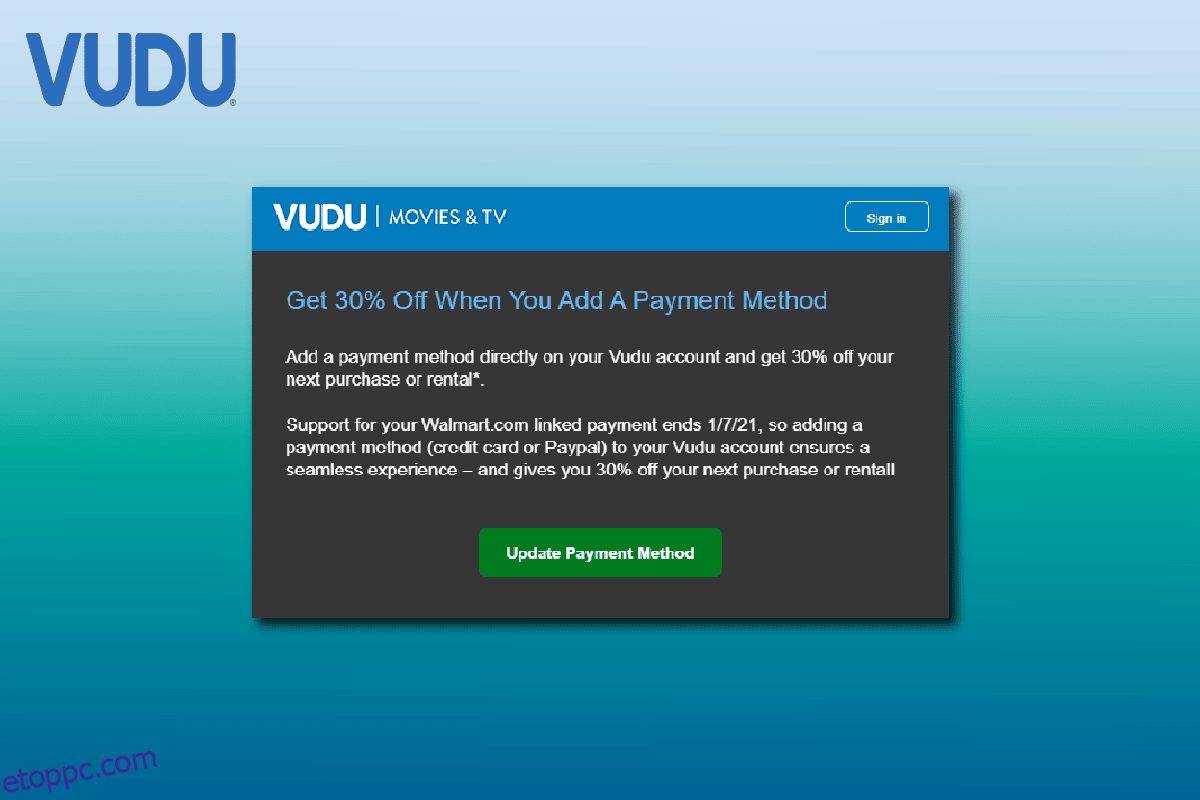A Vudu az egyik olyan digitális videó streaming szolgáltatás, amely szolgáltatást nyújt az Egyesült Államokban és néhány szomszédos régiójában. Ha már rendelkezik Vudu-fiókkal, bejelentkezhet fiókjába, és élvezheti kedvenc filmjei és műsorai streamingjét a választott eszközön. A Vudu mindenféle filmje és TV-műsora elérhető 4K-ban vagy a legmagasabb elérhető minőségben. Ha Ön nehezen kezeli Vudu-fiókját, ez a cikk segít ebben. Ez elvezeti Önt a Vudu fizetési mód frissítéséhez, a fizetési mód hozzáadásához a Vuduhoz, valamint a Vudu hitelkártyás fizetés frissítéséhez.
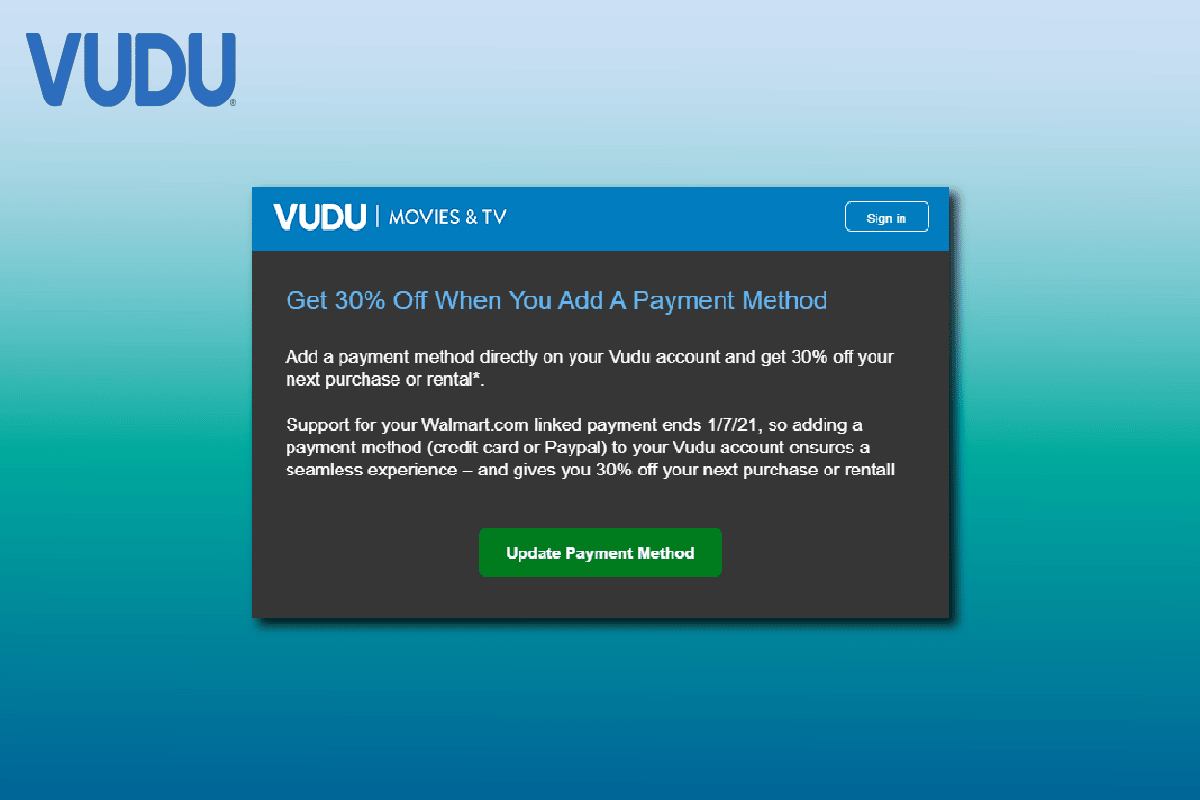
Tartalomjegyzék
A Vudu fizetési mód frissítése
A Vudu szolgáltatás megszerzése rendkívül egyszerű, hiszen csak fel kell keresnie a hivatalos webhelyüket, regisztrálnia kell, fizetési módokat kell megadnia, és megvásárolnia kell a filmet vagy műsort, hogy ingyenesen élvezhesse a streaminget. Ebből a cikkből megtudhatja, hogyan frissítheti a Vudu fizetési módot. Olvassa tovább, ha többet szeretne megtudni róla.
Ingyenesen használható a Vudu?
Igen, a Vudu ingyenesen használható, és ez egy előfizetés nélküli streaming szolgáltatás, ahol a jó videóminőségű tartalom nagy része ingyenesen megtekinthető minden hirdetéssel rendelkező felhasználó számára. Egyes nem ingyenes filmek vagy műsorok esetében megvásárolhatja vagy kölcsönözheti őket az okostelefonon, tévén vagy táblagépen lévő Vudu alkalmazásban. Az eszközök közötti váltás rendkívül egyszerű, mivel bejelentkezhet fiókjába, és hozzáadhat egy eszközt a fiókjához. Tehát minden alkalommal, amikor módosításokat hajt végre fiókjában az egyik eszközön, az automatikusan megjelenik a többi eszközön is.
Mi az a Vudu fizetési mód?
Filmek vagy műsorok vásárlásához vagy kölcsönzéséhez fizetési módokat kell beállítania Vudu-fiókjában. Felveheti a Vudu által támogatott fizetési módokat:
-
Visa, MasterCard, American Express és Discover hitelkártyák
-
Visa és MasterCard betéti kártyái
- Paypal számla
- Vudu ajándékkártyák
Ha rendelkezik valamelyikkel, beállíthatja őket Vudu-fiókjában vásárlásokhoz.
Hogyan kezelheti eszközeit a Vudu-n?
Eszközeinek Vudu-n való kezeléséhez kövesse az alábbi lépéseket:
1. Látogassa meg a Vudu weboldal a böngészőjében.
2. Mutasson a Bejelentkezés elemre, és kattintson a Bejelentkezés gombra.
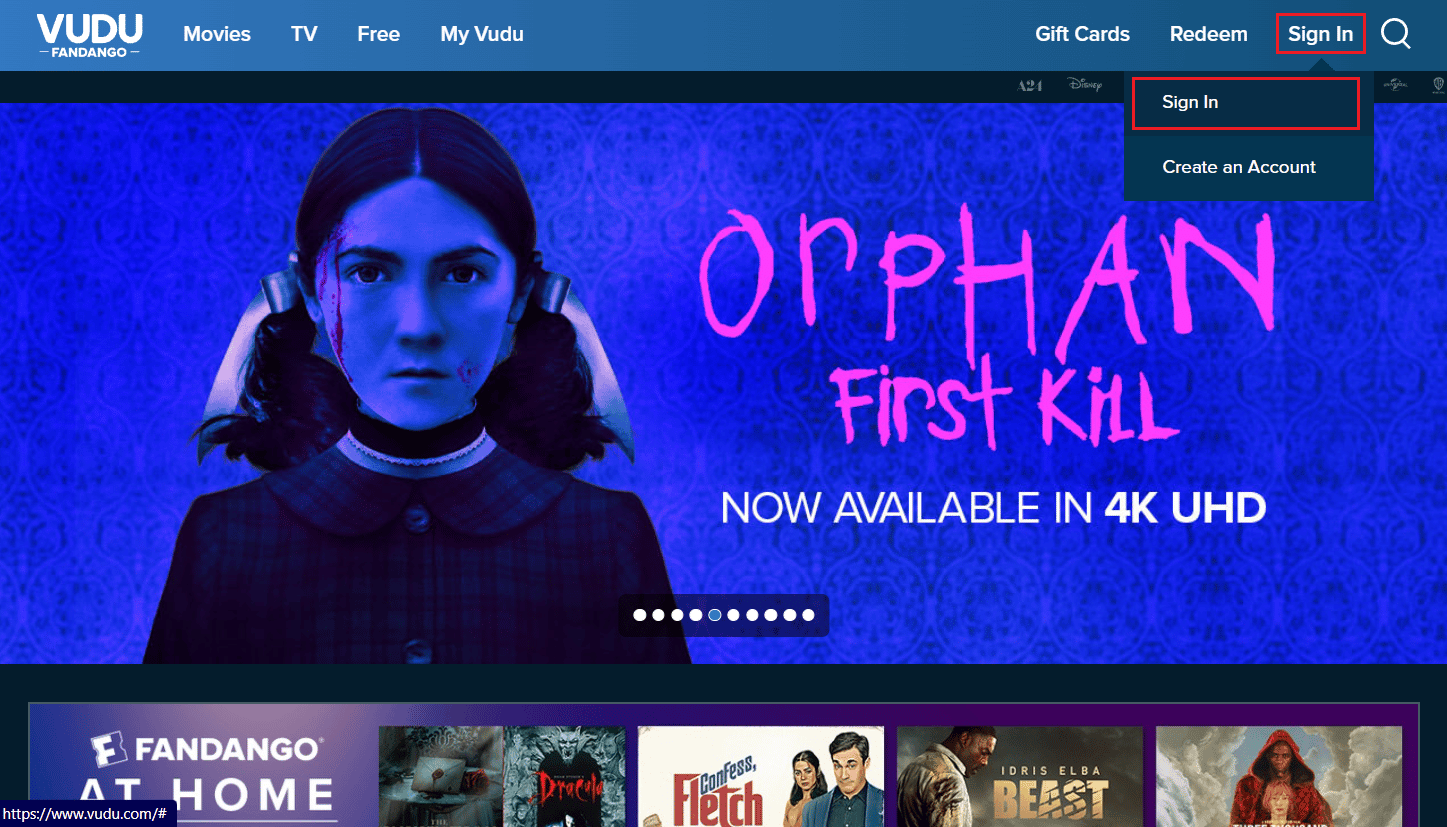
3. Adja meg Vudu e-mail címét és jelszavát, majd kattintson a Bejelentkezés gombra.
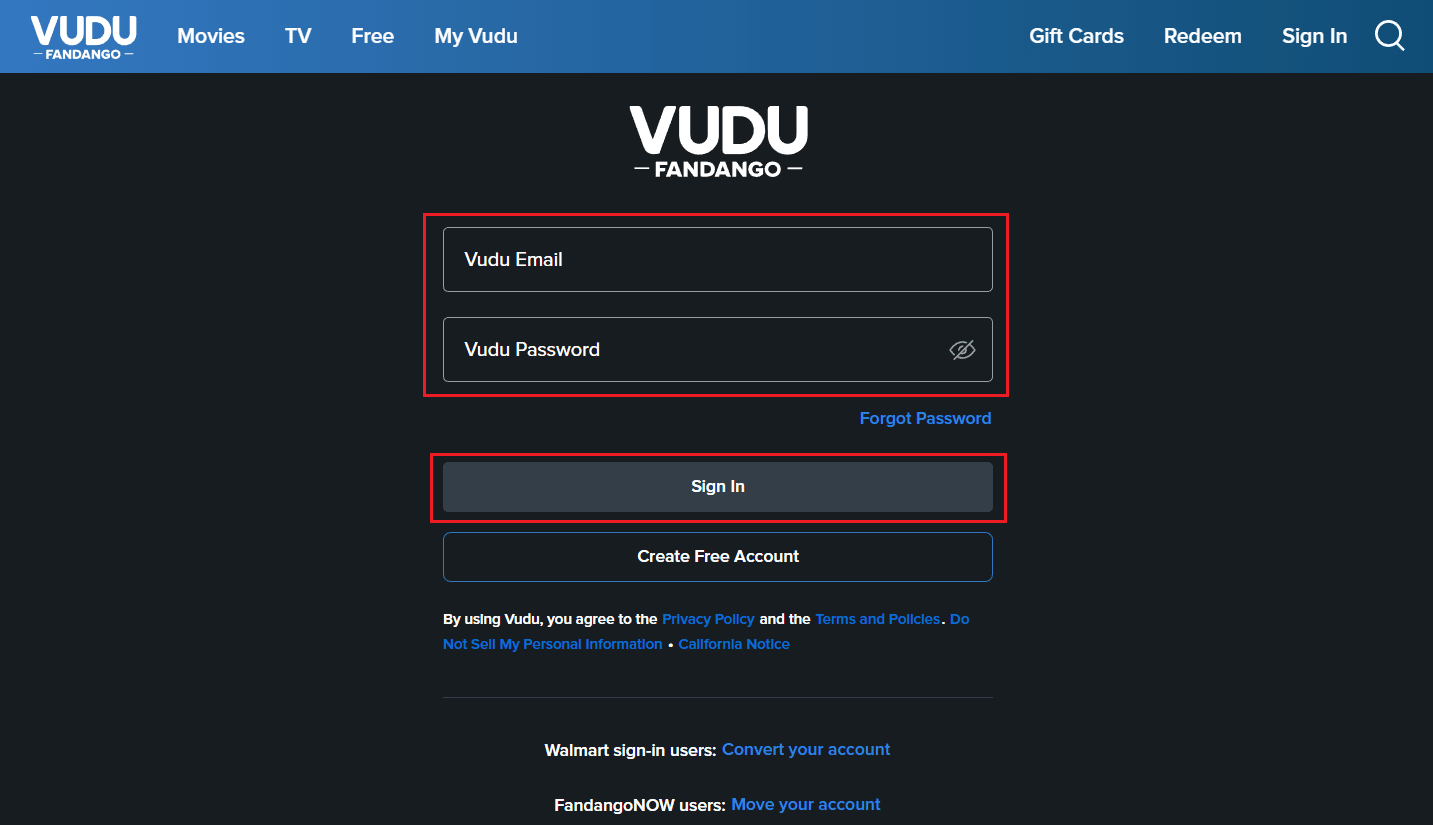
4. Kattintson a fiók nevére a jobb felső sarokban.
5. Ezután kattintson az Eszközök kezelése elemre.
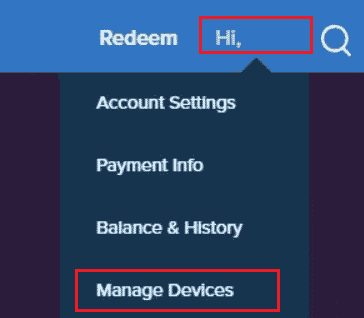
6. Innen a kívánt módon kezelheti eszközeit.
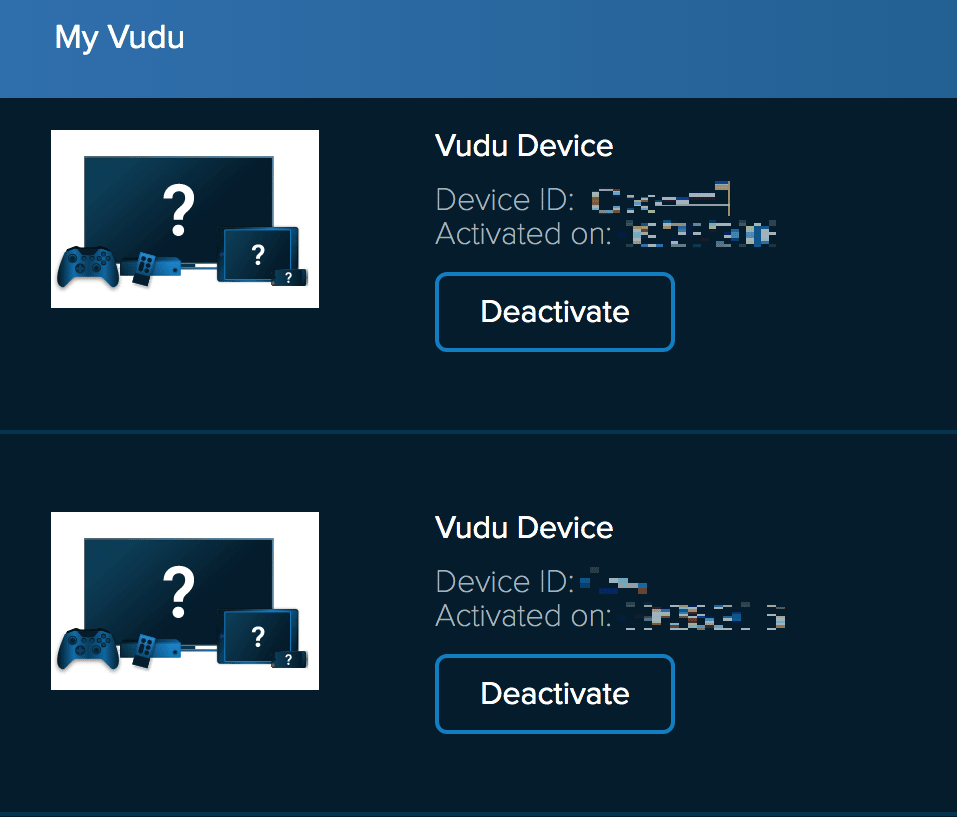
Így kezelheti eszközeit a Vudu-n.
Hogyan vásárolhat filmeket a Vudu-n?
Ha filmeket szeretne vásárolni a Vudu-n, kövesse az alábbi lépéseket:
Megjegyzés: Filmek és tévéműsorok vásárlásához Vudu-fiókkal kell rendelkeznie.
1. Nyissa meg a böngészőt az eszközön, és nyissa meg a Vudu weboldal.
2. Jelentkezzen be Vudu-fiókjába a megfelelő hitelesítő adatokkal.
3. Keresse meg a megvásárolni kívánt filmet, és kattintson rá.
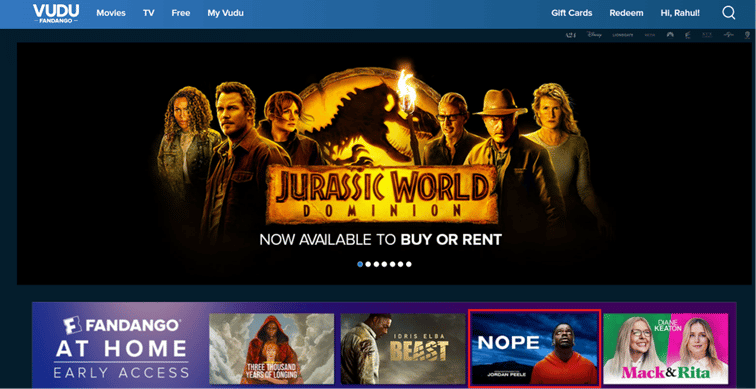
4. Mutasson a Kölcsönzés lehetőségre, és kattintson a kívánt filmminőségre.
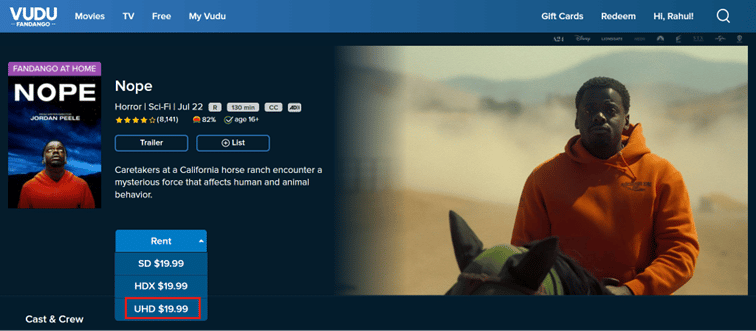
5. Válassza ki a fizetési módot, és kattintson a Folytatás gombra a film megvásárlásához.
Hogyan adhat hozzá ajándékkártyát Vudu-fiókjához?
A következő lépések segítségével ajándékutalványt adhat hozzá Vudu-fiókjához.
1. A Vudu weboldalJelentkezz be a fiókodba.
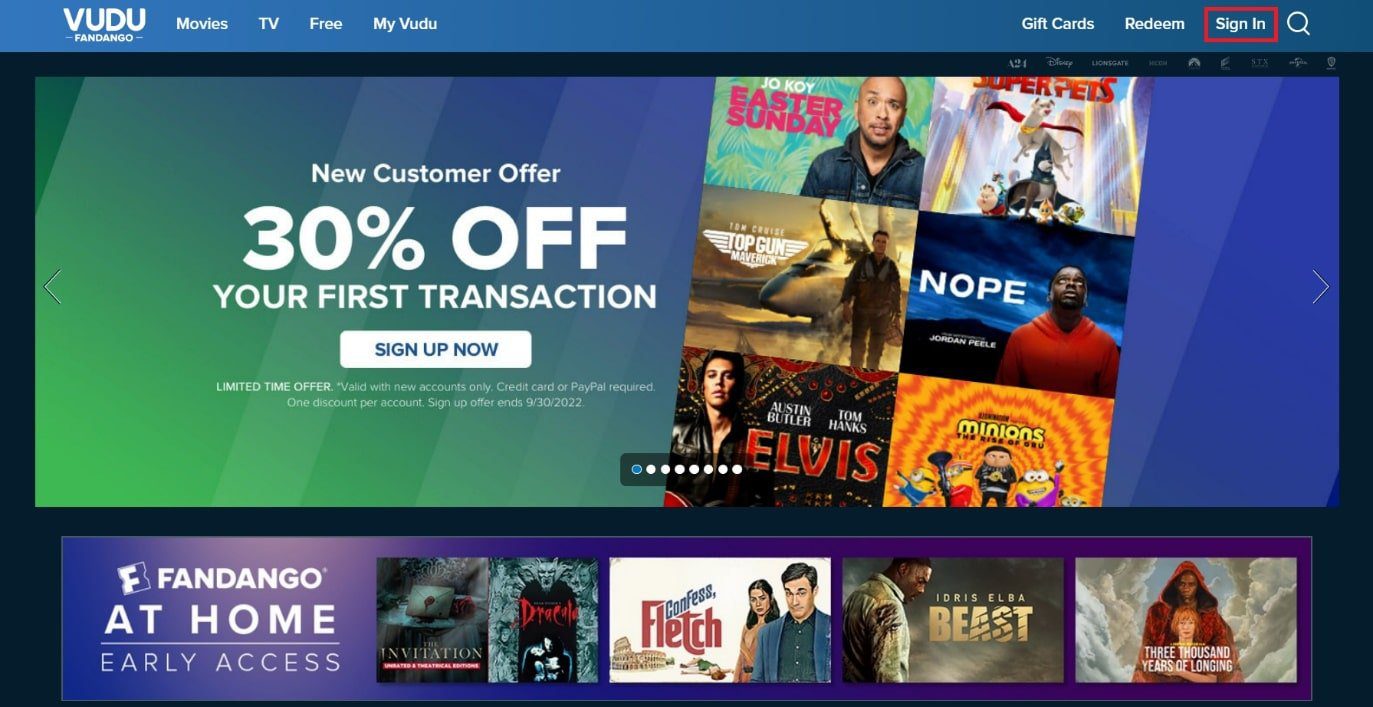
2. A kezdőlapon vigye az egérmutatót a Szia, az Ön neve fölé, és kattintson a Fiók elemre.
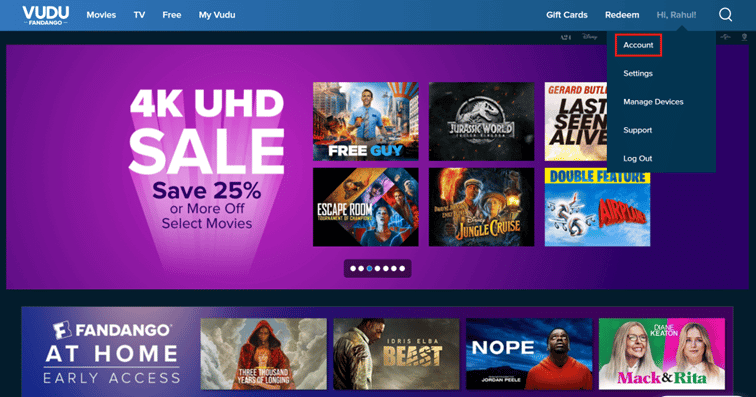
3. Most kattintson a Fizetési módok lehetőségre a bal oldali ablaktáblában.
4. Kattintson a Vudu/FandangoNOW ajándékkártya elemre.
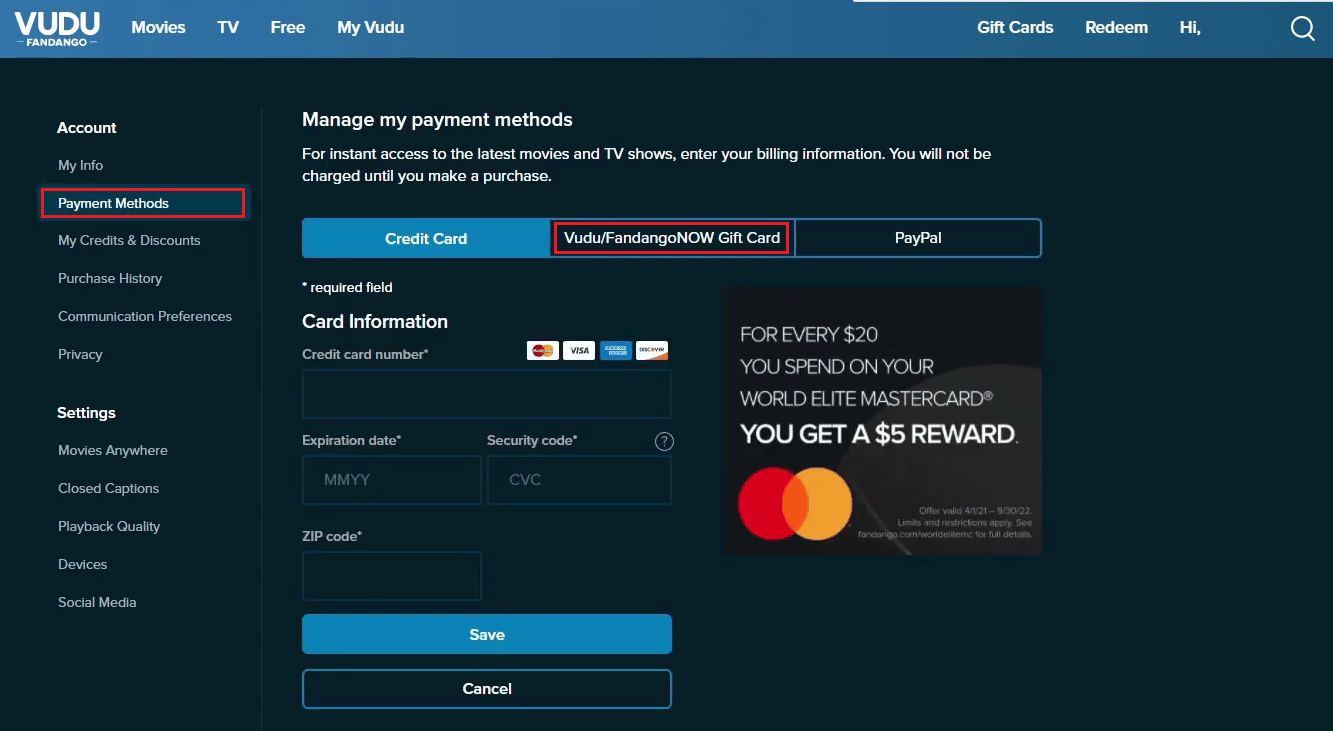
5. Adja meg ajándékkártya számát, biztonsági kódját és irányítószámát, majd kattintson a Mentés gombra az ajándékkártya hozzáadásához.
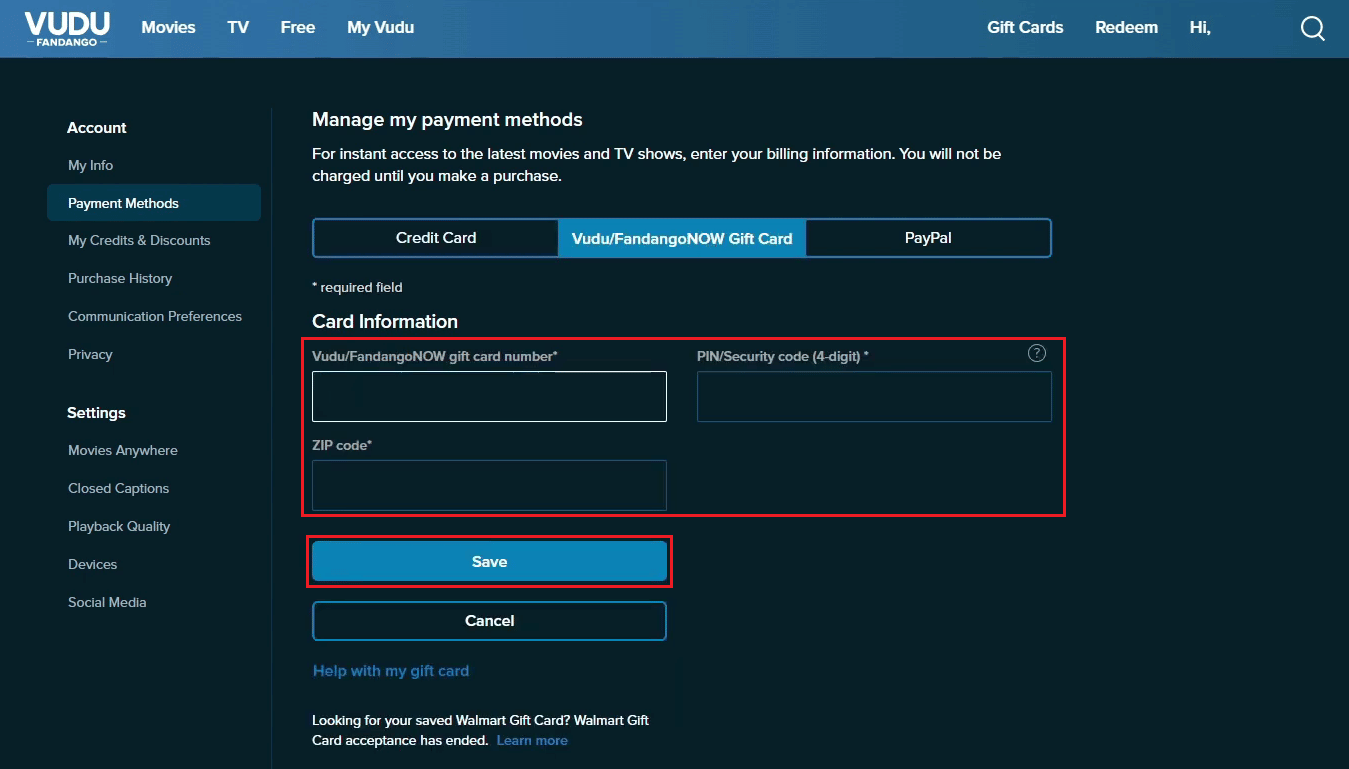
Hogyan adhat hozzá fizetési módot a Vudu-hoz?
Nézzük meg, hogyan adhat hozzá fizetési módot Vudu-fiókjához:
1. Navigáljon a Vudu weboldal a böngészőjében.
2. Adja meg a fiók hitelesítő adatait, és kattintson a Bejelentkezés gombra.
3. Mutasson az egérrel a Szia, [your name]!
4. Ezután kattintson a Fiók lehetőségre az alábbiak szerint.
5. Kattintson a Fizetési módok lehetőségre.
6. Válassza ki az alábbi fizetési módok egyikét, és a szükséges adatok megadása után mentse el őket.
- Hitelkártya
- Vudu/FandangoNOW ajándékkártya
- PayPal
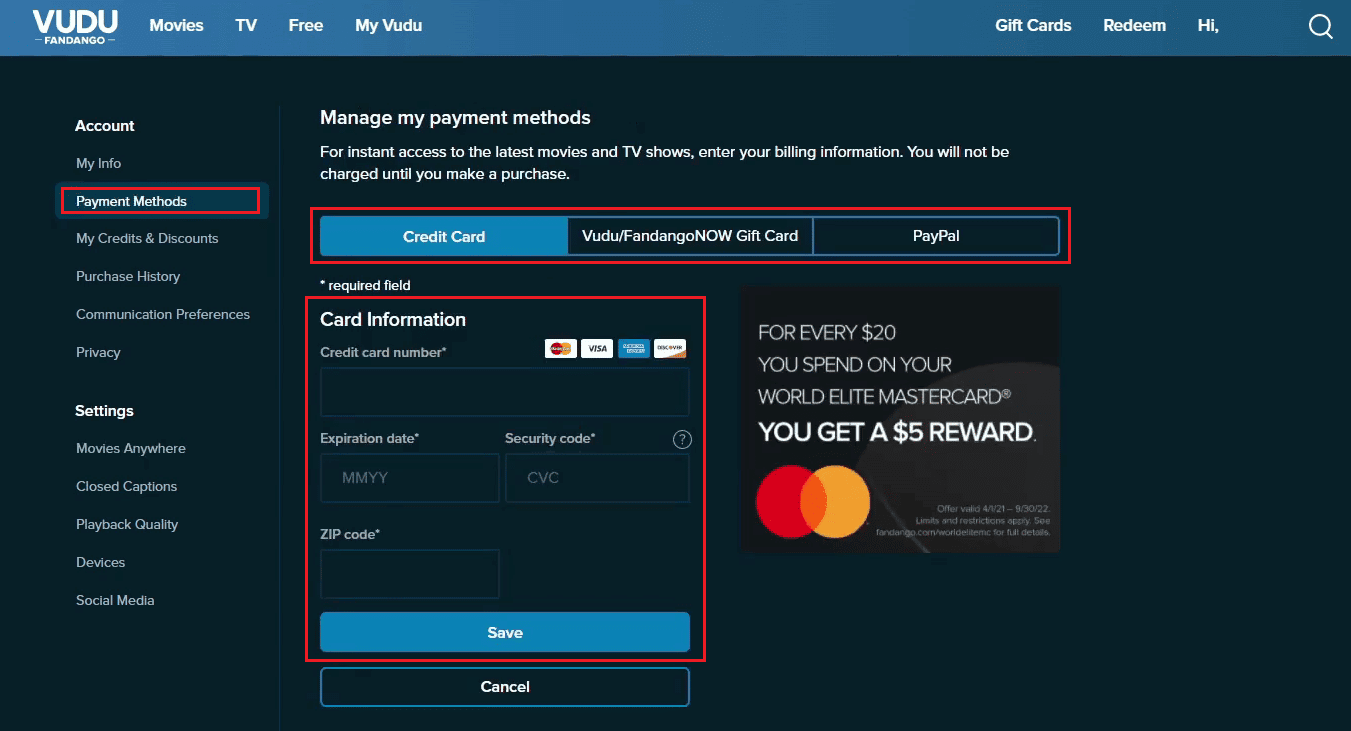
Így adhat hozzá fizetési módot a Vudu-hoz.
Hogyan frissíthető a Vudu fizetési mód?
A Vudu fizetési mód frissítéséhez kövesse az alábbi lépéseket:
Megjegyzés: A következő lépések végrehajtása előtt győződjön meg arról, hogy be van jelentkezve Vudu-fiókjába.
1. Menjen a Vudu weboldal és kattintson a Szia, [you name]! > Fiók.
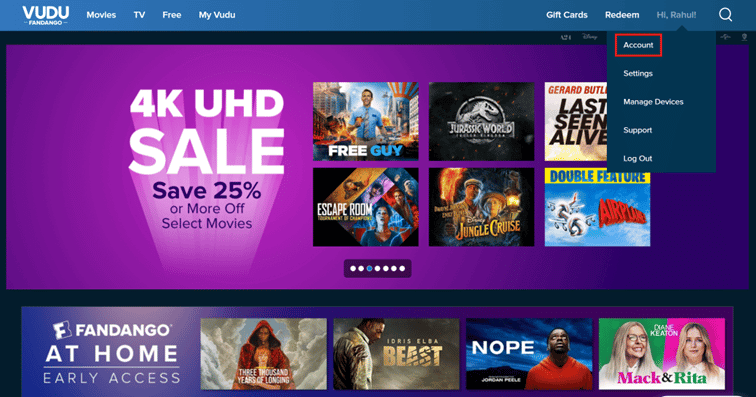
2. Kattintson a Fizetési mód > kívánt fizetési mód fülre.
3. Végezze el a kívánt részleteket a megfelelő mezőkben, majd kattintson a Mentés gombra.
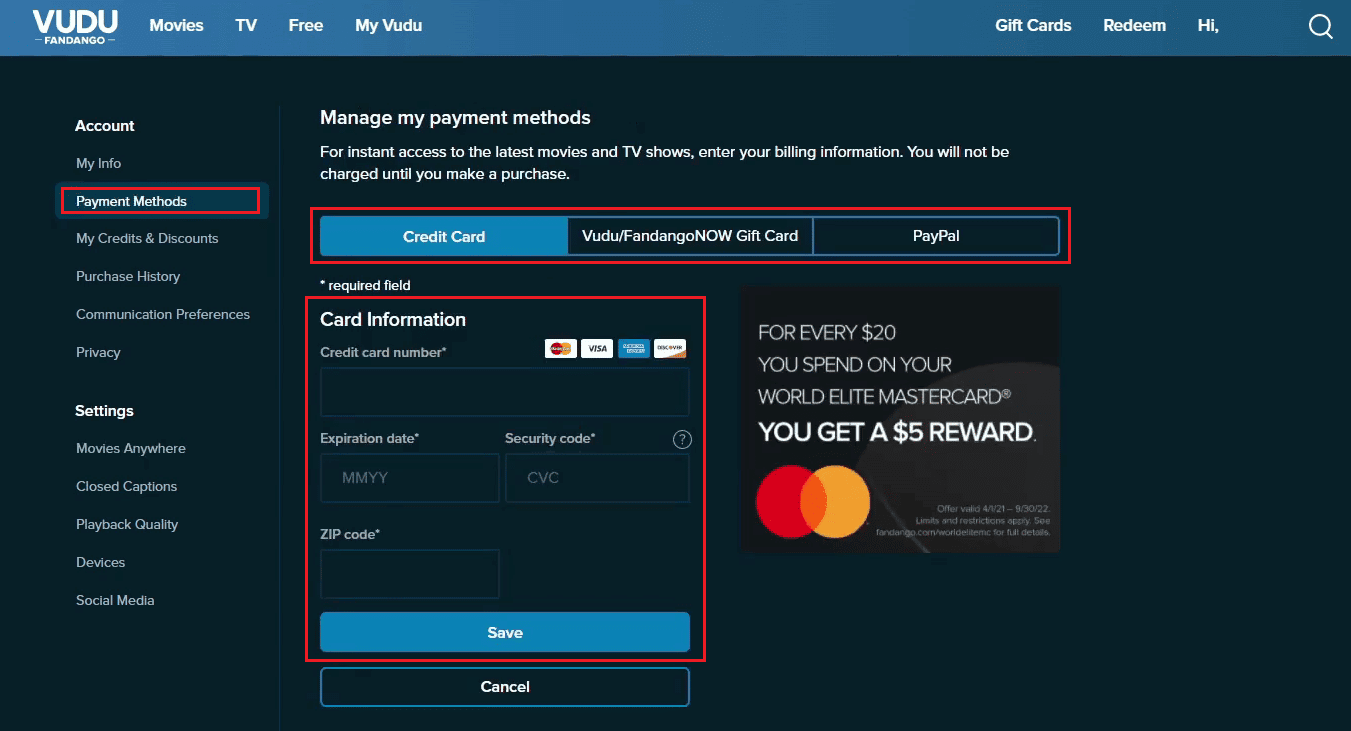
Hogyan frissíti a Vudu hitelkártyás fizetését?
A fenti szakasz lépéseit követve frissítheti hitelkártyás fizetését Vudu-fiókjában.
Hogyan törölheti a fizetési módot a Vudu-n?
Törölheti fizetési módjait a Vudu-n, ha elküld egy kapcsolatfelvételt a Vudu ügyfélszolgálati csapatának. Lássuk, hogyan tudod ezt megtenni:
1. Látogassa meg a Vudu Vegye fel velünk a kapcsolatot oldalt a böngészőjében.
2. Írja be a tárgyat, az e-mail címet és a nevet a kapcsolódó mezőkbe.
3. Ezután írja be a fizetési mód Vudu-ból való törlésére vonatkozó kérelmét a Hogyan segíthetünk? dobozban, az alábbiak szerint.
4. Végül kattintson a Submit (Küldés) gombra. A Vudu ügyfélszolgálati csapata felveszi Önnel a kapcsolatot e-mailben, és megkezdi a fizetési módok törlésének folyamatát.
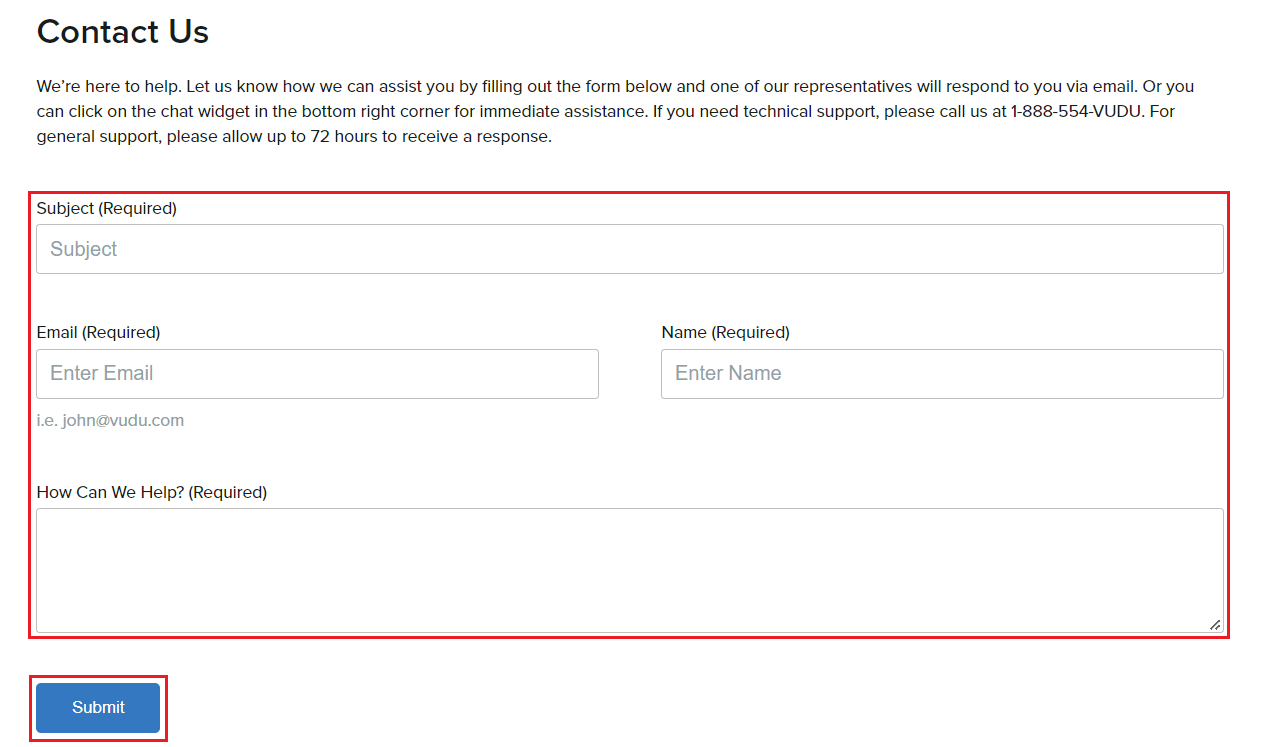
Miért nem tudja frissíteni a fizetési módot a Vudu-n az iPhone-on?
Íme néhány ok, amiért nem tudja frissíteni a fizetési módot a Vudu alkalmazásban az iPhone készüléken:
- Lehetséges, hogy szerverprobléma van a Vudu alkalmazásban vagy webhelyen, vagy valamilyen hálózati probléma.
- Lehet, hogy ez az iPhone felhasználók Vudu alkalmazásának hibája.
- Lehet, hogy néhány szükséges alkalmazásengedélyt véletlenül megtagadtak.
- Lehet, hogy valami probléma van az Apple ID-vel.
Hogyan léphet kapcsolatba a Vudu ügyfélszolgálatával?
Ha kapcsolatba szeretne lépni a Vudu ügyfélszolgálatával, kövesse az alábbi lépéseket:
1. Indítsa el a böngészőt eszközén, és keresse fel a Vudu weboldal.
2. Görgessen le a képernyő aljára, és kattintson az Ügyfélszolgálat lehetőségre az alábbi módon.
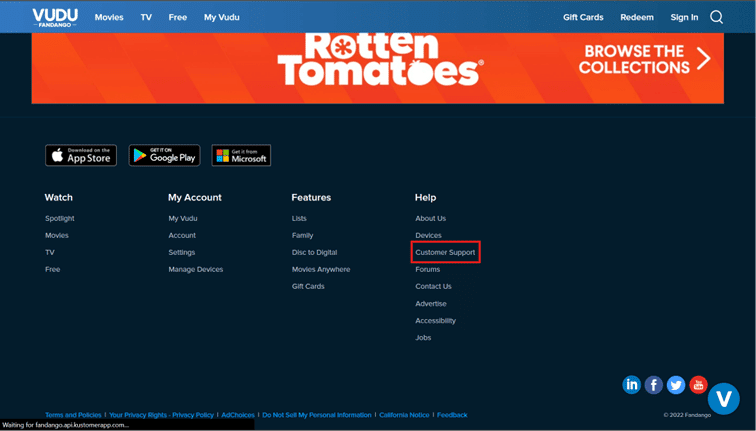
3. Ismét görgessen le az aljára, és kattintson a Kapcsolatfelvétel az ügyfélszolgálattal lehetőségre.
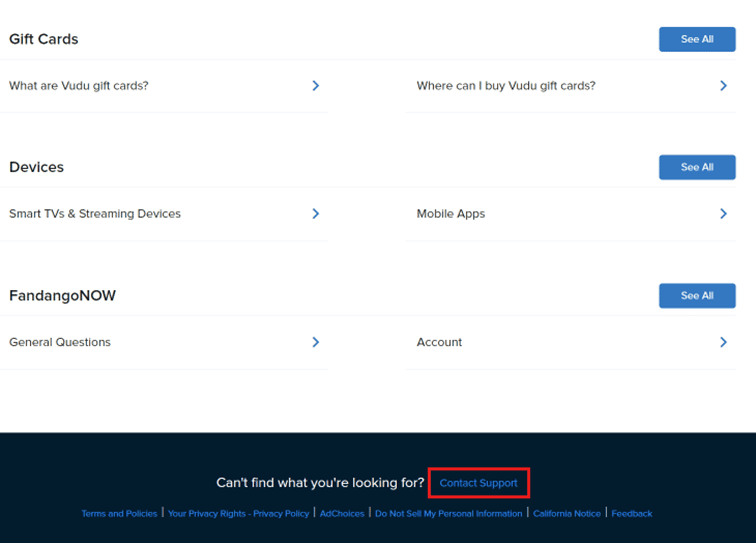
4. Adja meg a tárgyat, az e-mail címet, a nevet és a lekérdezést, majd kattintson a Küldés gombra.
Megjegyzés: Hívhatja az 1-888-554-8838 telefonszámot is, vagy elküldheti kérdését e-mailben a következő címre: [email protected] hogy lépjen kapcsolatba a Vudu ügyfélszolgálatával.
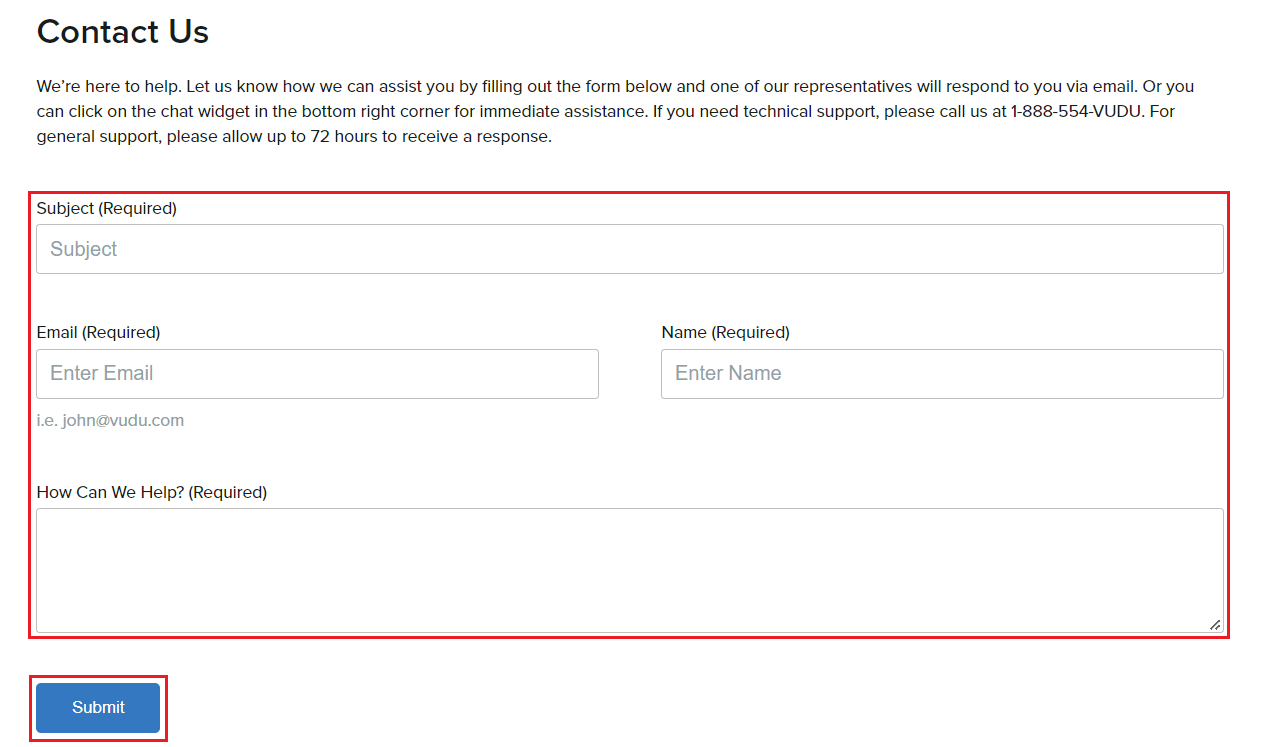
***
Reméljük, hogy megtanulta, hogyan frissítheti a Vudu fizetési módot és hogyan kezelheti eszközeit a Vudu-n. Kérdéseivel és javaslataival nyugodtan forduljon hozzánk az alábbi megjegyzések részben. Azt is tudassa velünk, hogy miről szeretne tudni legközelebb.